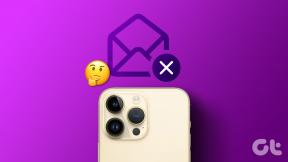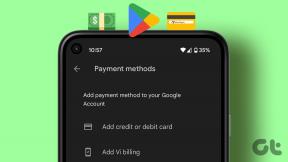Hvordan få en Discord-serverkobling til å ikke utløpe – TechCult
Miscellanea / / April 14, 2023
Sliter du med å stoppe Discord-lenken fra å utløpe? Hvis du ønsker å opprette en permanent Discord-lenke, så hjelper vi deg med dette. Dagens guide vil lære deg hvordan du får en Discord-serverkobling til å ikke utløpe. Mot slutten av denne artikkelen vil du også vite hvordan du lager en invitasjonslenke på Discord-mobil også.

Innholdsfortegnelse
Hvordan få en Discord-serverkobling til å ikke utløpe
Du kan invitere venner og andre medlemmer av fellesskapet til strømmene dine ved hjelp av invitasjonslenkene. Men i de fleste tilfeller utløper disse koblingene om noen få dager. Du kan imidlertid opprette lenker som aldri utløper eller er permanente, noe som vises i denne artikkelen.
Raskt svar
Åpne Discord-appen og opprette en server. Velg deretter profilikon > Inviter medlemmer. Trykk på tannhjulikonet og velg ALDRI for UTLØPER ETTER alternativ. Endelig LAGRE linken.
Kan jeg opprette permanent serverkobling på Discord?
Det første spørsmålet du kan tenke deg er om du til og med har lov til å lage en invitasjonslenke med Discord-applikasjonen. Discord-applikasjonen lar skapere invitere andre brukere til deres online-strømmer på plattformen. En skaper kan opprette en midlertidig eller permanent invitasjonslink og dele den med andre for å invitere dem til strømmer. Senere i denne guiden vil vi også diskutere hvordan du oppretter en Discord-mobilapplikasjon for invitasjonslenker.
Hvordan lage en permanent discord-kobling
De fleste av Discord-invitasjonslenkene utløper om 24 timer. Det er derfor hvis du går glipp av en lenke, har du ofte ikke annet valg enn å bare la den gå. Du kan imidlertid unngå dette ved å opprette en permanent Discord-lenke, som aldri vil utløpe og vil tillate brukere å bli med i strømmer når som helst. Trinnene for å opprette en permanent kobling kan variere mellom Discord-nettappen og mobilappen. Fortsett å lese for å finne ut hvordan du får en Discord-serverkobling til å ikke utløpe.
Alternativ I: Gjennom Discord Web App
Hvis du bruker Discord fra nettapplikasjonen, kan du opprette en permanent invitasjonslenke for vennene dine. Du kan bruke følgende trinn for å finne ut hvordan du stopper Discord-lenken fra å utløpe med Discord-nettappen.
1. Åpne din nettleser og logg inn på din Uenighet regnskap.
2. Nå, fra menyen til venstre, klikk på Legg til en server ikon.
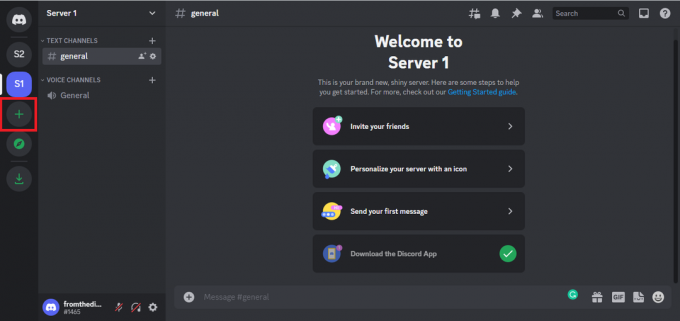
3. Nå, fra de gitte alternativene, klikk på Lag min egen.

4. Her, velg Tilmeg og mine venner.
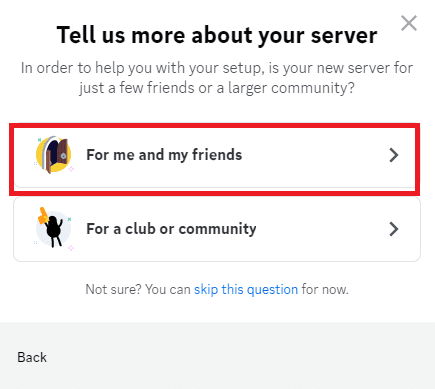
5. Skriv inn SERVER NAVN og klikk Skape.
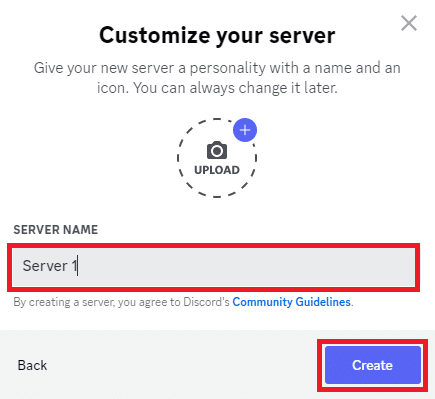
6. Nå, i den nyopprettede serveren, klikk på Inviter vennene dine.

7. Klikk på nederst til høyre i dialogboksen tannhjulikon å åpne Koblingsinnstillinger.
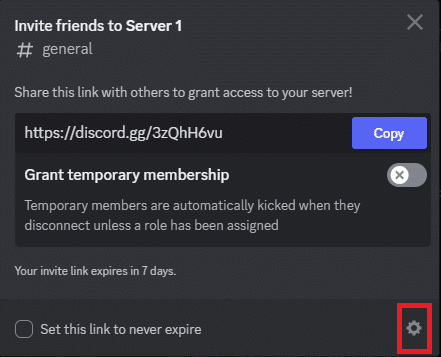
8. Fra UTLØPER ETTER rullegardinalternativer, velg Aldri.
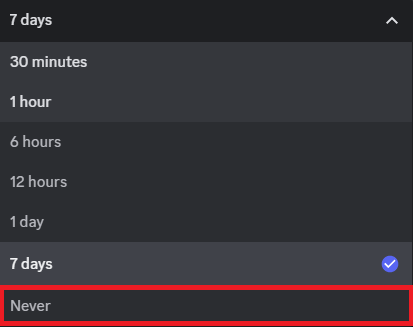
9. Klikk til slutt Generer en ny lenke.
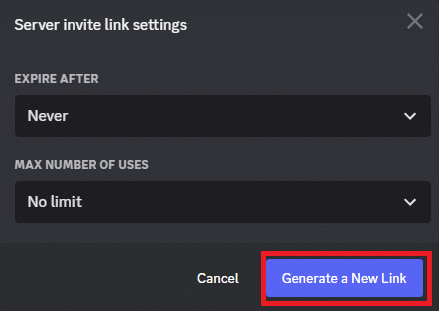
10. Kopiere den nye lenken og del den med vennene dine.
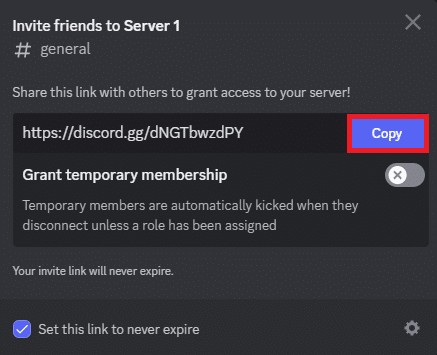
Fortsett å lese for å lære hvordan du får utløpte Discord-lenker til å fungere.
Les også:Hvordan bli med i en Discord-server med en utløpt kobling
Alternativ II: Gjennom Discord Mobile App
Hvis du bruker Discords mobilapplikasjon, kan du bruke disse enkle trinnene for å finne ut hvordan du oppretter invitasjonslenke Discord mobil.
1. Åpne Uenighet app fra telefonmenyen.
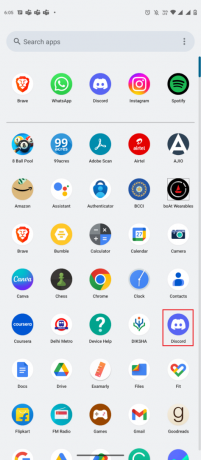
2. Logg Inn til Discord-kontoen din.

3. Fra panelet på venstre side trykker du på + ikonet for å opprette en ny server.
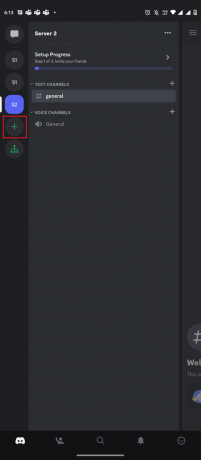
4. Her, velg Lag min egen.

5. Velg nå For meg og vennene mine.
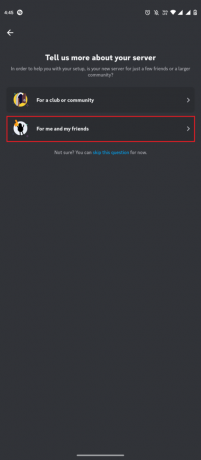
6. Skriv inn SERVER NAVN og trykk på Opprett server.

7. I den nye Discord-serveren trykker du på profilikon fra øverst til høyre på skjermen.

8. Her, trykk på Inviter medlemmer.
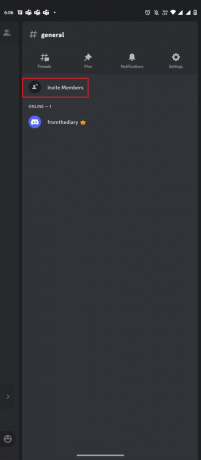
9. Trykk nå på tannhjulikon ved siden av serverkoblingen.

10. Plukke ut ALDRI for UTLØPER ETTER alternativ.

11. Til slutt, trykk LAGRE fra øverst til høyre på skjermen for å gjøre endringene.
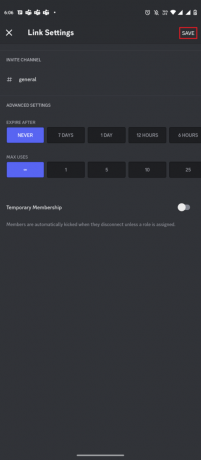
12. Trykk på Dele lenke å invitere nye medlemmer med en ny permanent lenke.
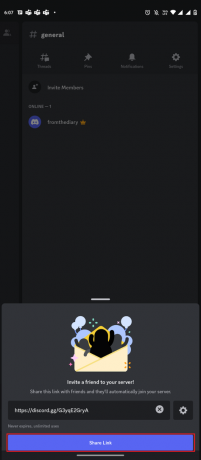
På denne måten kan du stoppe Discord-lenken fra å utløpe.
Les også:Fix Discord Email er allerede registrert feil
Hvordan bli med i Discord Stream med Invite Link
Nå som vi har sett hvordan du oppretter en permanent Discord-lenke, la oss se på hva du skal gjøre hvis du mottar en invitasjonslenke og hvordan du blir med i en strøm med lenken. Igjen, prosessen kan variere avhengig av hvilken plattform du bruker for å kjøre Discord.
Alternativ I: Gjennom Discord Web App
Når du har en invitasjonslenke for en strøm på Discord, kan du bruke nettappen for å bli med i strømmen. Du trenger bare å følge disse enkle trinnene.
1. Åpne nettleseren din og logg inn på din Discord-konto.
2. Nå, fra panelet til venstre, klikk på Legg til en server.

3. Her, klikk på Bli med på en server.
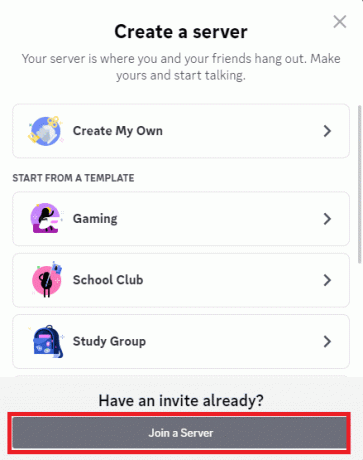
4. I INVITER LINK limer du inn invitasjonslinken din.
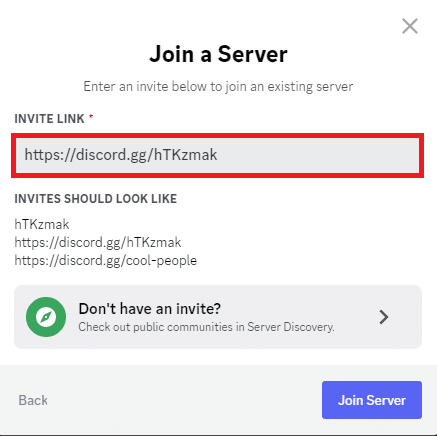
5. Klikk til slutt Bli med server.
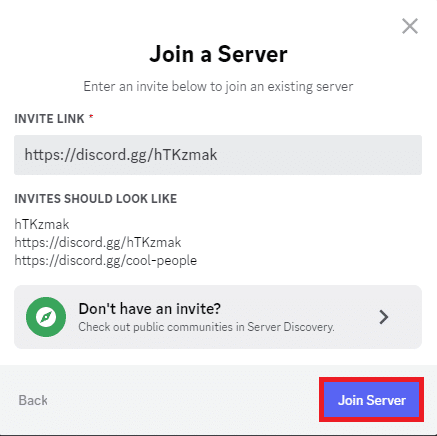
Les også:Discord for å bruke ChatGPT på alle servere
Alternativ II: Gjennom Discord Mobile App
Hvis du bruker Discord mobilapplikasjon og har en invitasjonslenke for en strøm, kan du bruke disse enkle trinnene for å bli med i strømmen med lenken.
1. Åpne Uenighet app fra telefonmenyen.
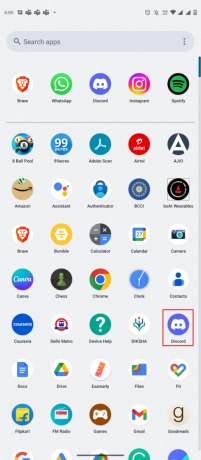
2. Fra alternativene til venstre trykker du på + ikon.
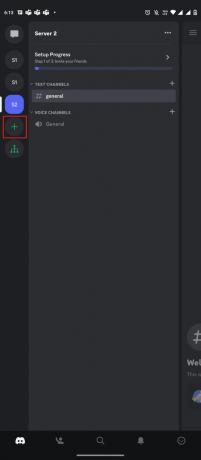
3. Nå, trykk på Bli med på en server.

4. Under INVITER LINK seksjon, lim inn invitasjonslinken og trykk Bli med server.

Hva skal jeg gjøre hvis en invitasjonskobling er utløpt?
Så langt har vi diskutert hvordan du får en Discord-serverkobling til å ikke utløpe. Men hva om du allerede hadde en invitasjonslenke, men den har utløpt, hva kan du gjøre? Hvis invitasjonslenken din har utløpt, vil du ikke lenger kunne bruke den til å bli med i en strøm på Discord. Hvis du fortsatt ønsker å bli med i strømmen, kan du prøve å kontakte servereieren og be om en ny lenke.
Ofte stilte spørsmål (FAQs)
Q1. Hva er en Discord-invitasjonslenke?
Ans. Discord-invitasjonslenker er lenker til strømmer som en skaper kan sende til vennene sine for å be dem bli med i strømmen deres.
Q2. Hva skjer når en invitasjonskobling utløper?
Ans. Hvis en invitasjonskobling utløper, vil du ikke lenger kunne bli med i den aktuelle strømmen med den koblingen.
Q3. Når utløper en Discord-invitasjonslenke?
Ans. En skaper kan angi en tidsramme for en Discord-invitasjonslenke. En invitasjonslenke forblir aktiv i minst 24 timer.
Anbefalt:
- Hvordan lage delt kalender i teams
- Hvorfor viser Snapchat hvilket filter du bruker?
- 12 morsomme arrangementsideer for Discord
- 28 beste Discord-spillroboter
Vi håper denne veiledningen var nyttig for deg og at du klarte å finne ut av det hvordan få en discord-serverkobling til å ikke utløpe. Gi oss beskjed om du var i stand til å opprette en permanent Discord-lenke. Hvis du har noen forslag eller spørsmål til oss, vennligst gi oss beskjed i kommentarfeltet.
Elon er en teknisk forfatter ved TechCult. Han har skrevet veiledninger i ca. 6 år nå og har dekket mange emner. Han elsker å dekke emner relatert til Windows, Android og de nyeste triksene og tipsene.